Los descargos de responsabilidad son una parte importante de cualquier sitio web. Ayudan a proteger su negocio de problemas / conflictos / incidencias legales y proporcionan a los usuarios información importante. En nuestro sitio, también mostramos descargos de responsabilidad en cada entrada para asegurarnos de que los visitantes siempre los vean.
Sin embargo, añadir descargos de responsabilidad manualmente a cada entrada o página puede llevar mucho tiempo y ser repetitivo. Hemos probado varios métodos y hemos encontrado una solución sencilla para añadir automáticamente cláusulas de exención de responsabilidad a su sitio de WordPress: utilizar WPCode.
Con este plugin de fragmentos de código, puede guardar o ahorrar tiempo y asegurarse de que sus descargos de responsabilidad estén siempre visibles sin la molestia de insertarlos manualmente cada vez.
En este artículo, le mostraremos cómo añadir automáticamente una cláusula de exención de responsabilidad en WordPress.
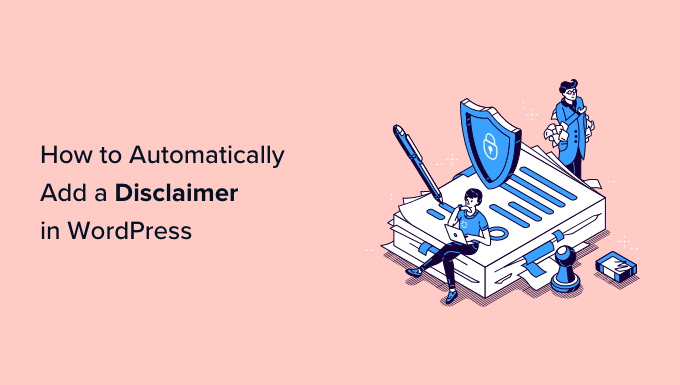
¿Por qué mostrar un descargo de responsabilidad en WordPress?
Añadir una cláusula de exención de responsabilidad a su sitio web en WordPress es una buena forma de comunicar avisos y anuncios importantes a sus visitantes. También protege a su empresa de cualquier responsabilidad legal por reclamaciones de los usuarios.
Hay muchas situaciones en las que puede mostrar una cláusula de exención de responsabilidad en su sitio web. Por ejemplo, supongamos que su sitio tiene características de promoción de productos o enlaces de afiliación. Puede mostrar una declaración de la FTC indicando cómo puede recibir una compensación de las empresas cuyos productos presenta en su sitio web.
Del mismo modo, si opera en un sector que se rige por normativas diferentes, puede mostrar descargos de responsabilidad legales. Esto es muy útil si ofreces consejos médicos o sanitarios, asesoramiento jurídico o consejos sobre inversiones financieras.
Supongamos que está escribiendo una entrada de blog sobre el Reglamento General de Protección de Datos (RGPD). Puede mostrar una cláusula de exención de responsabilidad avisando a los usuarios de que deben ponerse en contacto con un abogado para solicitar asesoramiento jurídico.
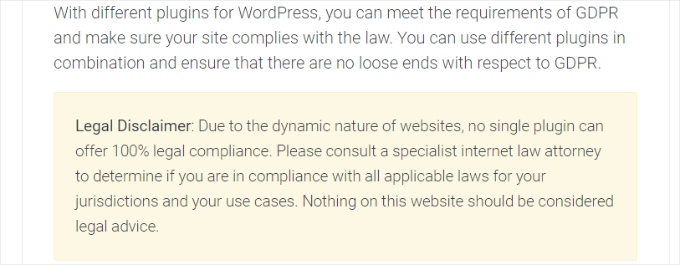
Por otro lado, si tiene un blog de WordPress en el que comparte opiniones personales, añadir una declaración puede protegerle de cualquier acción legal.
Con esto en mente, le mostraremos cómo añadir automáticamente una cláusula de exención de responsabilidad en WordPress en sólo 2 pasos. Puedes enlazar los enlaces de abajo para saltar a cualquier sección de esta entrada:
¡Adelante!
Crear descargos de responsabilidad en WordPress
Puede añadir manualmente las cláusulas de exención de responsabilidad en WordPress mediante el editor de contenido. Sólo tienes que introducir el contenido de la cláusula de exención de responsabilidad en las entradas de tu blog o página. Sin embargo, esto lleva mucho tiempo, ya que WordPress no ofrece una opción para mostrar estos descargos de responsabilidad de forma automática, y tendrías que editar cada página.
Una manera fácil de hacerlo es usando WPCode. Es el mejor plugin de fragmentos de código de WordPress que hace que sea muy fácil de gestionar y añadir fragmentos de código personalizados.
Utilizamos WPCode para añadir y gestionar fragmentos de código personalizados en nuestros sitios web asociados. Para más información acerca de nuestra experiencia con el plugin, vea nuestra reseña / valoración de WPCode.
¿Qué es un fragmento de código?
WPCode ofrece una característica de fragmentos de código de bloques personalizados que puede utilizar para crear renuncias. Lo que hace es crear un bloque personalizado de WordPress que puedes colocar automáticamente en cualquier parte de tu sitio.
Normalmente, esto requeriría editar código o construir un bloque reutilizable. WPCode hace que el proceso sea más fácil, y usted no tiene que perder el tiempo con el código del sitio web o editar manualmente entradas y páginas.
Minientrada de crear avisos de exención de responsabilidad, también puede utilizar esta característica de WPCode para crear bloques de WordPress personalizados para cuadros de llamada a la acción, mostrar avisos importantes, crear bloques interactivos que incluyan formularios o carruseles deslizantes de imágenes, y mucho más.
Para este tutorial, usaremos la versión Pro de WPCode porque incluye la opción de fragmentos de código de bloques personalizados. Sin embargo, también existe la versión gratuita de WPCode que puedes usar para primeros pasos.
Primero, necesitarás instalar y activar el plugin WPCode Pro. Si necesitas ayuda, consulta nuestra guía sobre cómo instalar un plugin de WordPress.
Una vez activado, puedes dirigirte a Code Snippets ” Ajustes desde el panel de administrador de WordPress e introducir la clave de licencia. Encontrarás la clave de licencia en el área de tu cuenta WPCode.
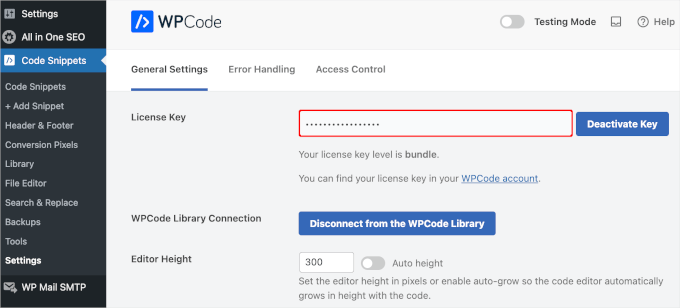
A continuación, puede ir a Fragmentos de código ” + Añadir fragmento desde el escritorio de WordPress.
A partir de aquí, tendrá que seleccionar la opción “Añadir su código personalizado (nuevo fragmento de código)” al hacer clic en el botón “+ Añadir fragmento de código personalizado” situado debajo.

A continuación, deberá seleccionar “Bloques Fragmento de código” como tipo de código de la lista de opciones que aparecen en pantalla.
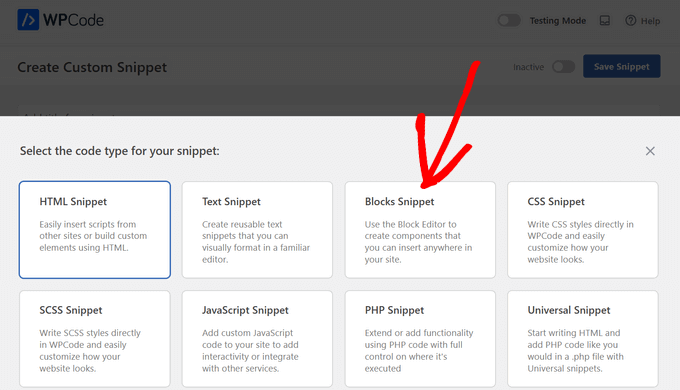
A continuación, introduzca un nombre para el fragmento de código, como “Aviso de exención de responsabilidad”. Cuando haya terminado, sólo tiene que hacer clic en el botón “Guardar fragmento de código”.
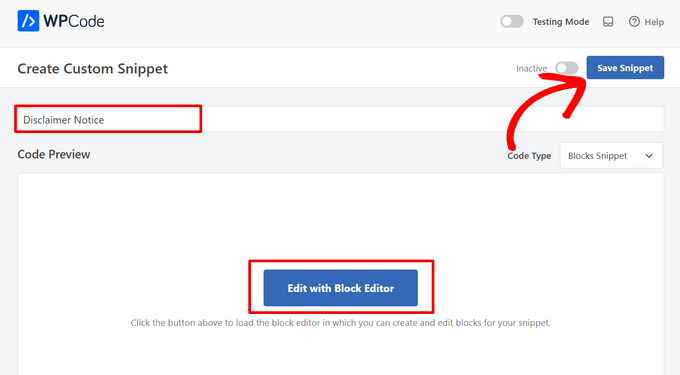
Ahora puede editar su aviso de exención de responsabilidad utilizando el editor de contenido de WordPress.
Para ello, haga clic en el botón “Editar con el editor de bloques”.
A continuación, accederás al editor de bloques de WordPress. Sigue adelante e introduce el texto de tu descargo de responsabilidad.
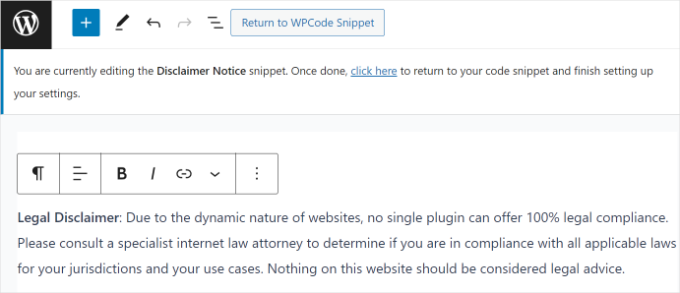
Puede personalizar aún más su aviso de exención de responsabilidad de WordPress utilizando las opciones de estilo del editor de bloques.
Basta con cambiar a la pestaña “Estilo” del panel de ajustes de la derecha. Desde aquí puede cambiar el color del texto, el fondo y el enlace. También hay opciones para modificar el tamaño del texto.
En este tutorial, añadiremos un color de fondo al aviso de exención de responsabilidad para que destaque sobre el resto del texto. No olvides hacer clic en el botón “Actualizar”.
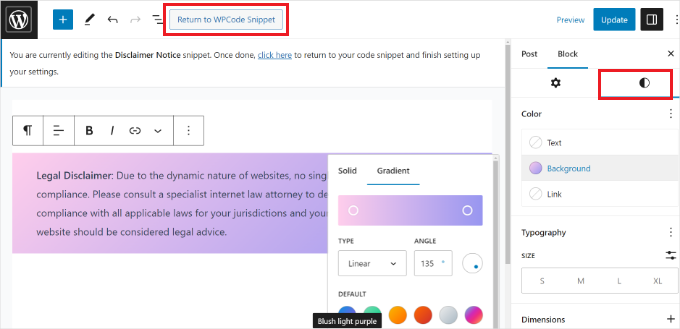
Después de personalizar su aviso de exención de responsabilidad, puede hacer clic en el botón “Volver al fragmento de código WPCode” de la parte superior.
Añadir renuncias automáticamente en WordPress
Una vez en la pantalla de fragmentos de código WPCode, desplácese hasta la sección “Inserción”. Aquí puede seleccionar cuándo y dónde aparecerá su aviso de exención de responsabilidad.
Puedes mantener el ‘Método de Inserción’ en Auto Inserción. Después de eso, siga adelante y haga clic en el menú desplegable Ubicación.
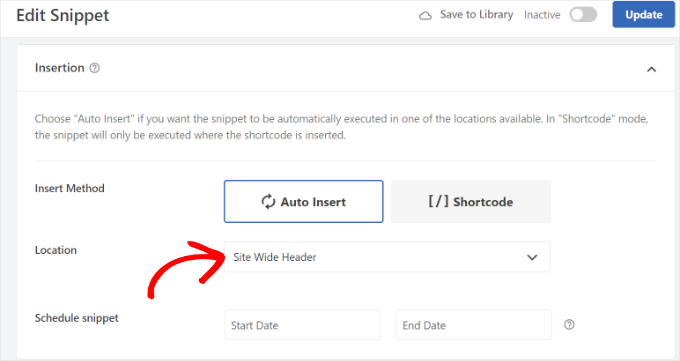
WPCode mostrará ahora múltiples opciones. Siga adelante y cambie a la pestaña específica de la página.
A continuación, puede elegir dónde mostrará su sitio el descargo de responsabilidad de WordPress. Por ejemplo, puede aparecer al principio de una entrada, después de algunos párrafos, al final, etc.
Para este tutorial, seleccionaremos la opción “Insertar después del párrafo”. De esta forma, el fragmento de código aparecerá en todas las páginas después de un determinado número de párrafos.
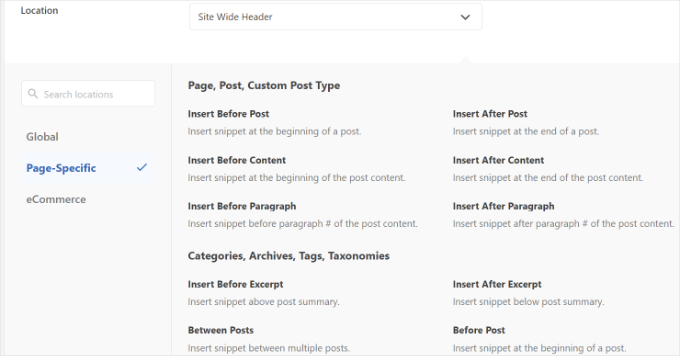
WPCode también le permitirá seleccionar el número de párrafos, tras lo cual aparecerá el fragmento de código del bloque personalizado.
Por ejemplo, queremos que el aviso de exención de responsabilidad aparezca automáticamente después de los tres primeros párrafos en todas las páginas de nuestro sitio de demostración.
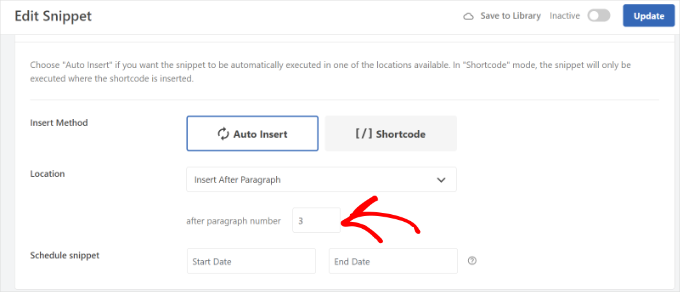
Cuando hayas terminado, no olvides activar el fragmento de código de los bloques y hacer clic en el botón “Actualizar” de la parte superior.
Además, también puede insertar el aviso de exención de responsabilidad en páginas específicas mediante shortcodes.
Simplemente cambie el Método de Inserción de ‘Auto Insertar’ a ‘Shortcode’.
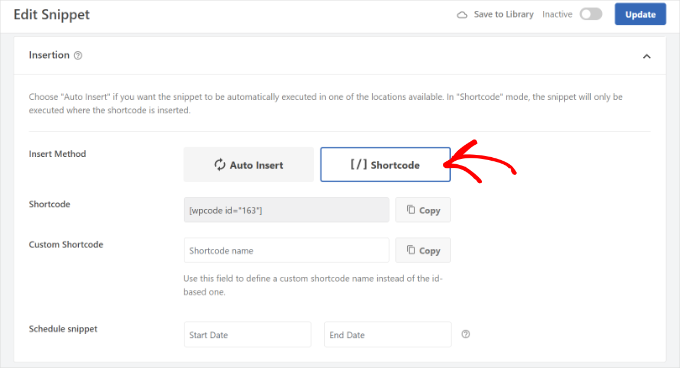
A continuación, puede copiar el shortcode y añadirlo a cualquier parte de su sitio web. Por ejemplo, puede mostrar el descargo de responsabilidad en páginas y entradas específicas.
WPCode también te permite programar tus scripts de descargo de responsabilidad. Esto es muy útil si tienes que mostrar en tu sitio web un aviso con fecha de caducidad. Para programar el fragmento de código, sólo tiene que seleccionar la fecha de inicio y la fecha de finalización.
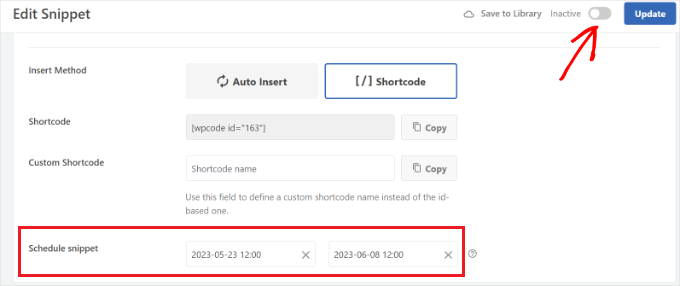
Cuando hayas terminado, no olvides activar el fragmento de código y hacer clic en el botón “Actualizar”.
Ahora puede visitar su sitio web para ver la cláusula de exención de responsabilidad en acción.
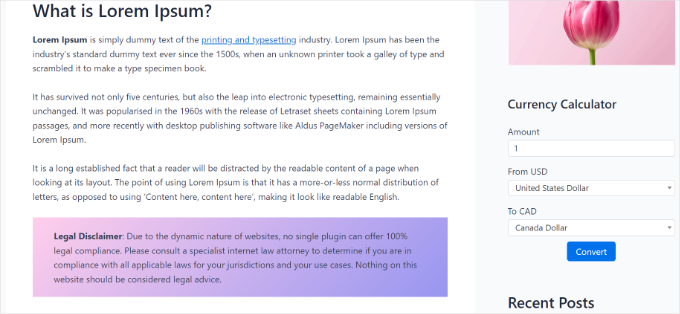
Esperamos que este artículo te haya ayudado a aprender acerca de cómo añadir automáticamente un descargo de responsabilidad en WordPress. Puede que también quieras ver nuestra lista experta de elementos clave de diseño para un sitio web eficaz en WordPress y nuestra guía sobre cómo destacar nuevas entradas para los visitantes que vuelven.
If you liked this article, then please subscribe to our YouTube Channel for WordPress video tutorials. You can also find us on Twitter and Facebook.





Prud
This puts the disclaimer on posts AND pages. There is no option to have it on POSTS ONLY.
WPBeginner Support
You would use the conditional logic options in the plugin to set it to display only on posts.
Admin
Balakumaran Velumani
Hello Team,
For instance, if we are adding a separate disclaimer page on our blog, do we need to no-index that page or index that page on Google search results?
What is the best option for a healthy blog?
WPBeginner Support
You do not need to no-index your disclaimer page and it is personal preference at the moment for if you allow it to be indexable.
Admin